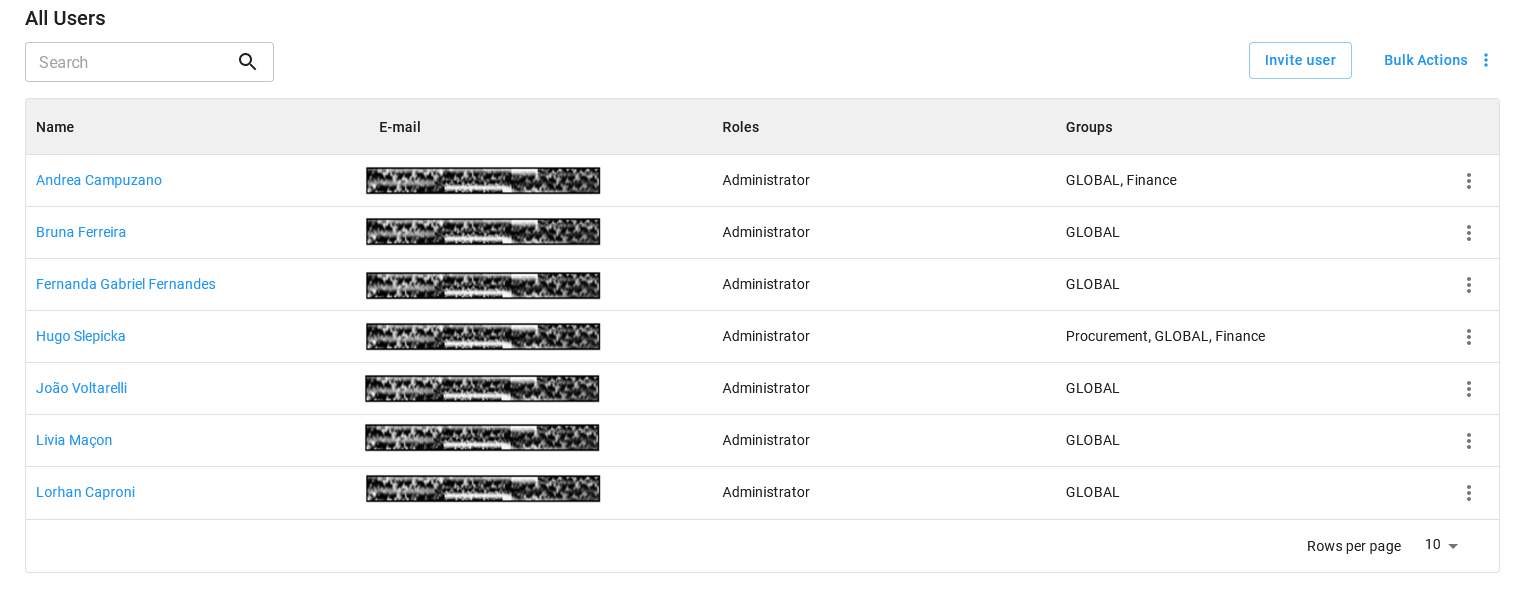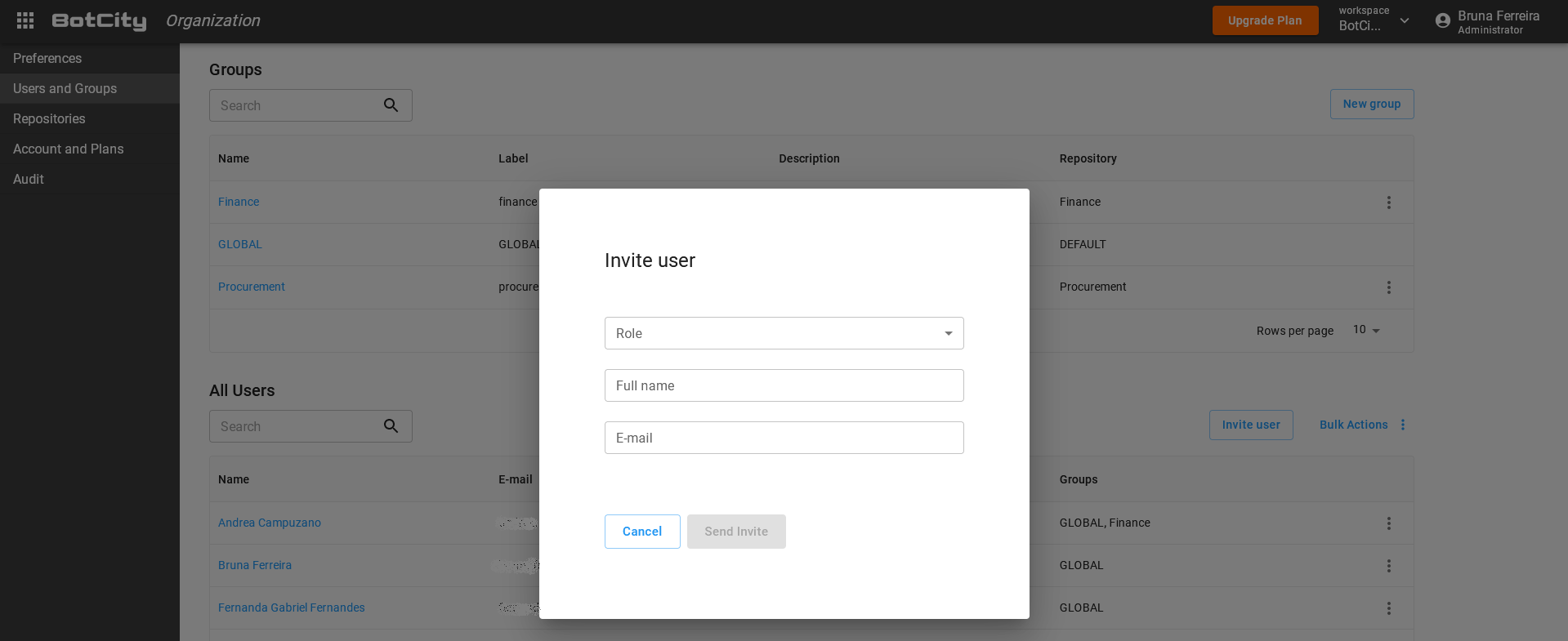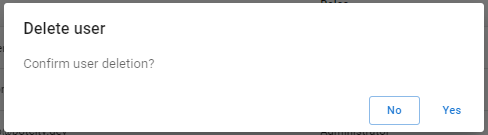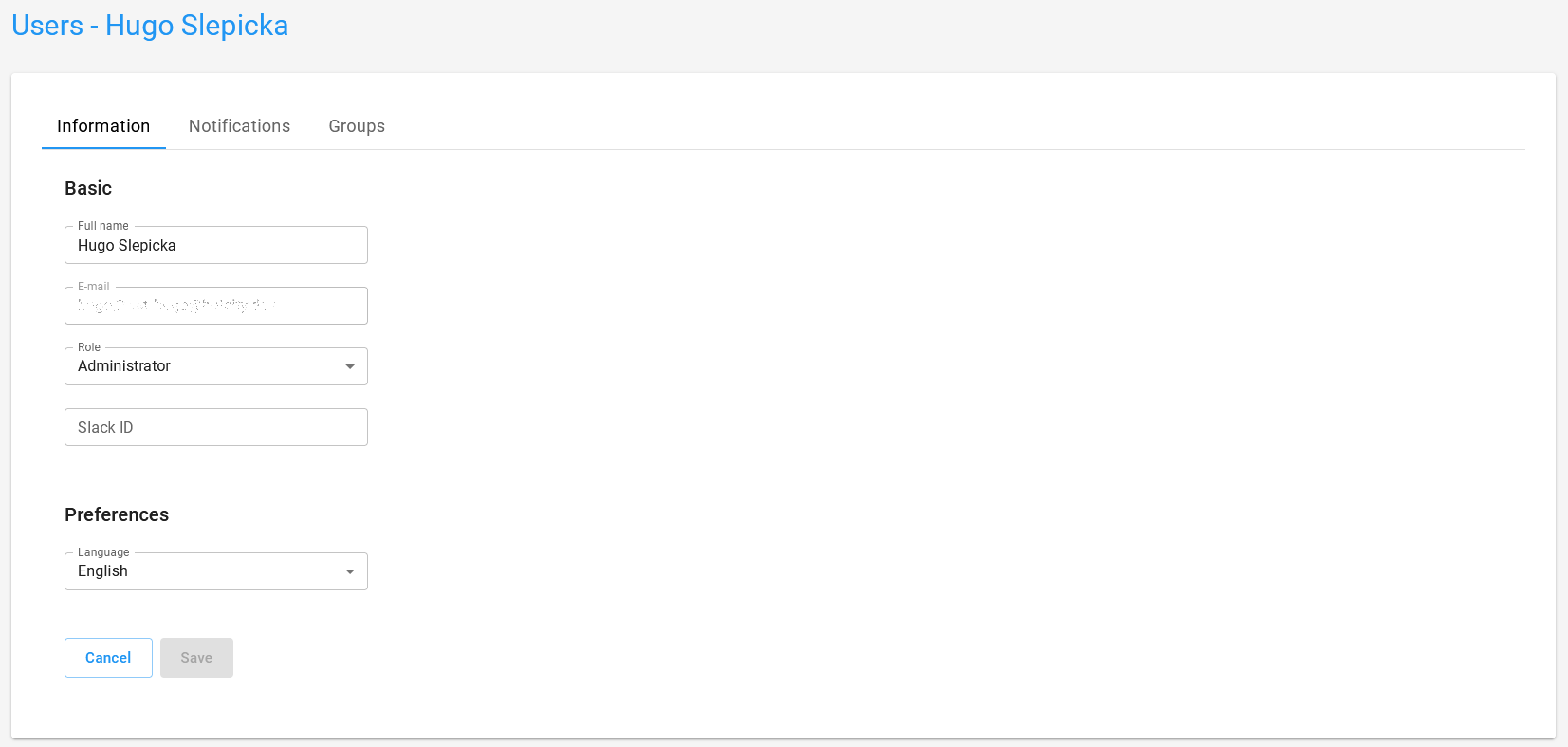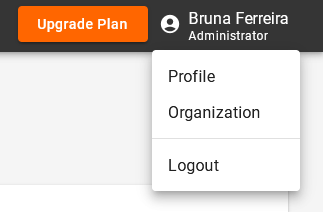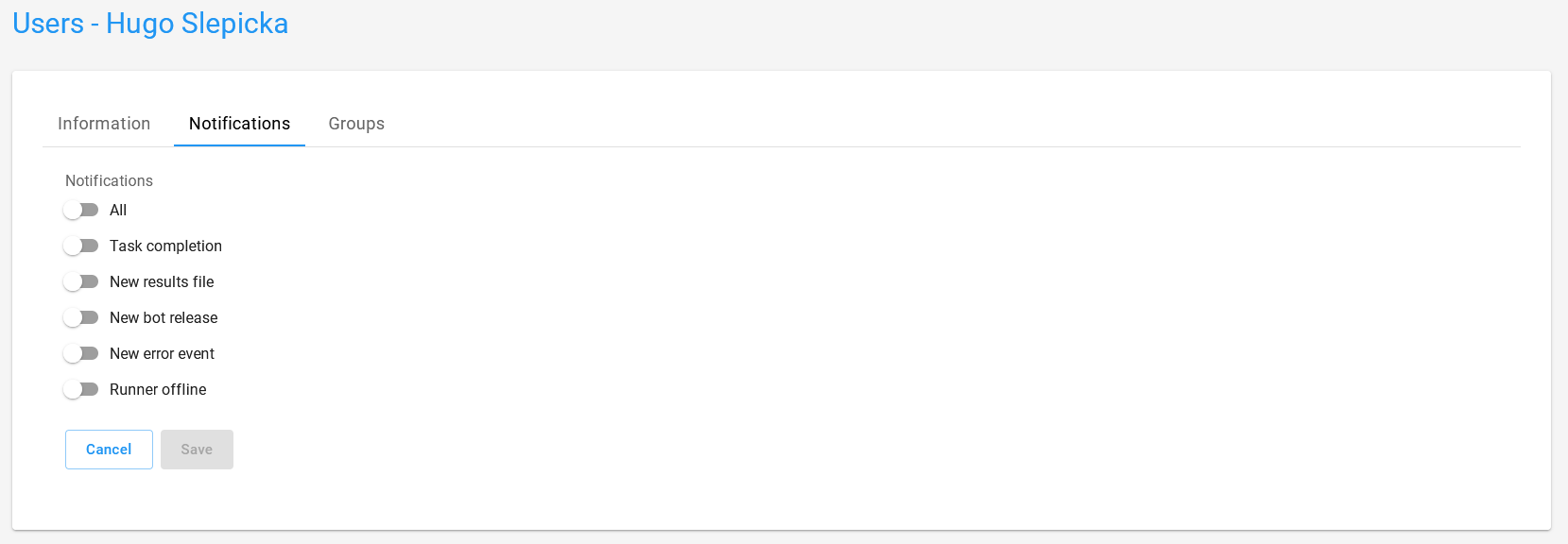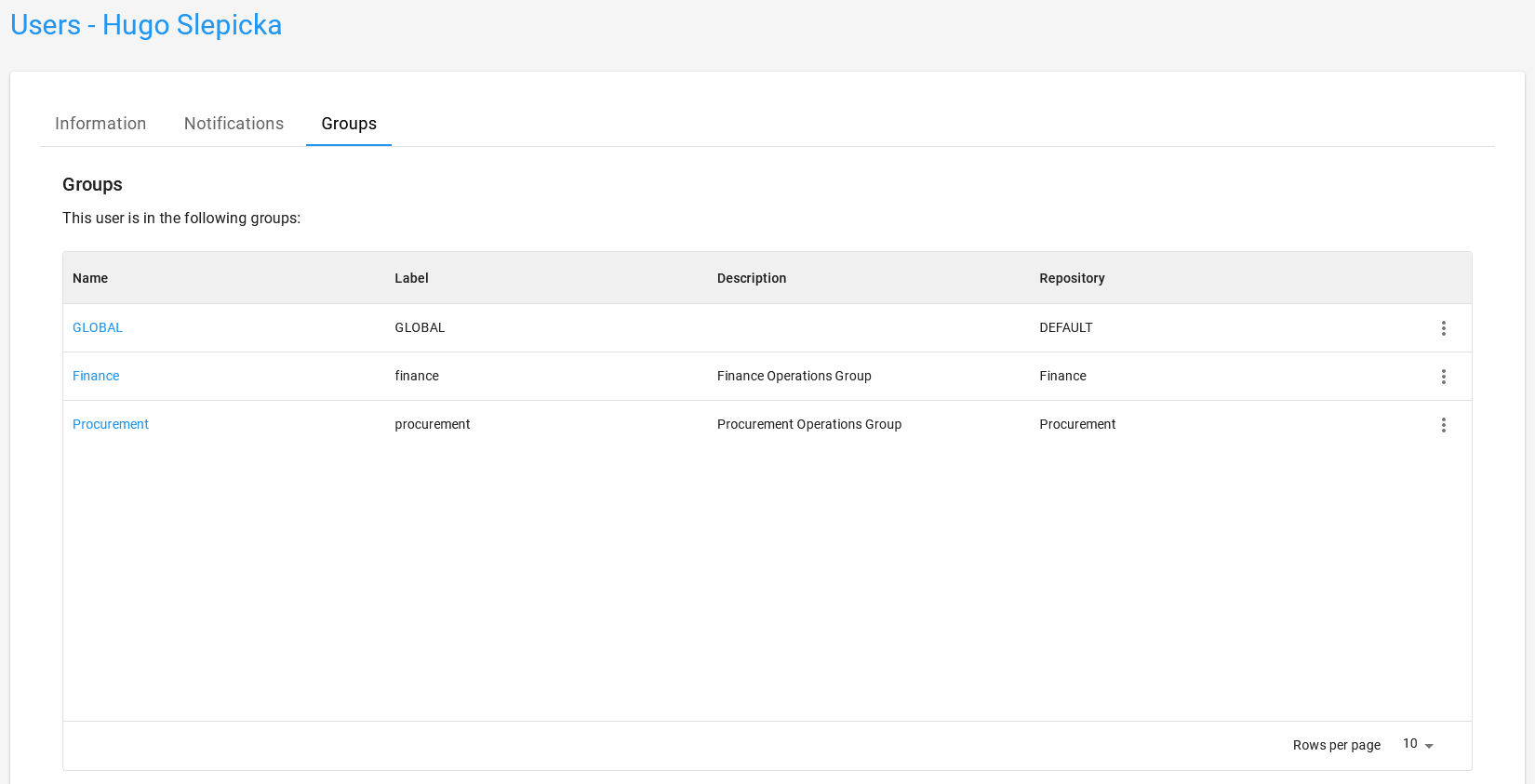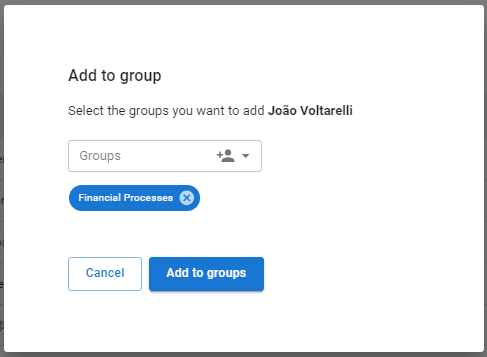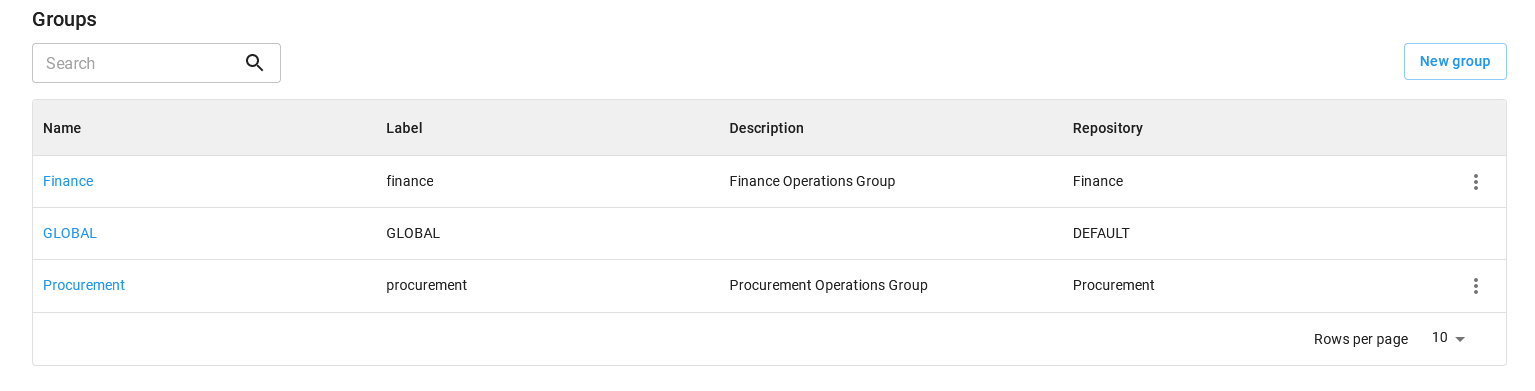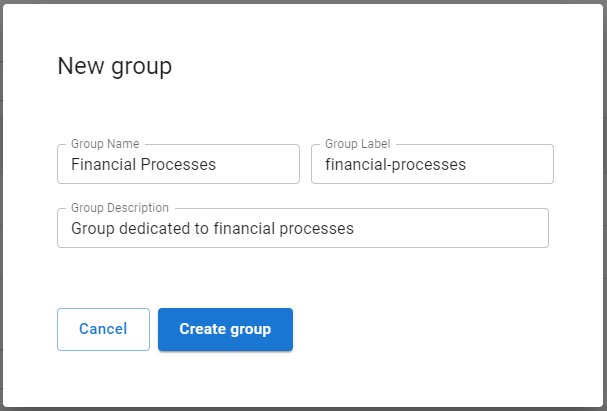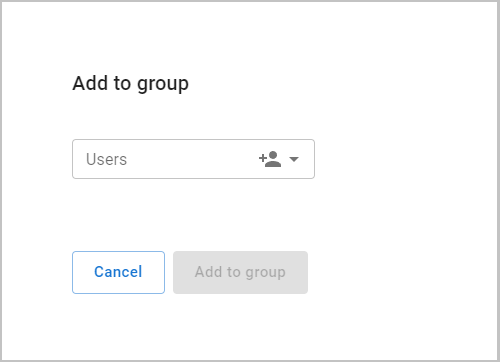Usuarios y Grupos¶
Añade nuevos usuarios, asigna roles y permisos, y vincúlalos a grupos.
Invitar a nuevos usuarios¶
Puedes invitar fácilmente a nuevos usuarios a formar parte de tu espacio de trabajo de BotCity Maestro.
Para invitar a un nuevo usuario, haz clic en el botón Invitar usuario y completa los campos requeridos.
Aquí tienes un ejemplo de un formulario para invitar a un usuario:
Nota
- Rol: es el rol de este usuario, pudiendo elegir entre Administrador, Operador o Desarrollador. Consulta más detalles sobre las funciones disponibles para cada rol en la tabla siguiente.
- Nombre completo: el nombre completo del usuario que se va a invitar.
- Correo electrónico: el correo electrónico del usuario que se va a invitar.
Después de completar los datos, haz clic en Enviar invitación y el nuevo usuario será invitado a acceder a este espacio de trabajo, recibiendo en el correo electrónico registrado una contraseña temporal que podrá cambiar después del primer acceso a BotCity Maestro.
Roles de usuario¶
A partir de ahora, el Orquestador Maestro admite los siguientes roles:
| Rol | Administrador | Desarrollador | Operador |
|---|---|---|---|
| Dashboard | |||
| Datapool | |||
| Fila de tareas | |||
| Nueva tarea | |||
| Implementación Fácilitada | |||
| Alertas | Sólo vista | ||
| Errores | Sólo vista | ||
| Registro de ejecución | Sólo vista | ||
| Archivos de Resultado | Sólo vista | ||
| Ejecutores | Sólo vista | ||
| Automatizaciones | Sólo vista | ||
| Bots | Sólo vista | ||
| Credenciales | |||
| Planificación | |||
| Descargar Studio | |||
| Ambiente de desarrollo | |||
| Configuración de Runner | |||
| Integraciones | |||
| Organización |
Eliminar usuarios¶
Para eliminar un usuario, haz clic en el icono  , selecciona la opción Eliminar y luego confirma la acción.
, selecciona la opción Eliminar y luego confirma la acción.
Eliminar usuarios en masa¶
BotCity Maestro también tiene la función de eliminar varios usuarios con una sola acción. A través del botón Acciones en masa, es posible acceder a la opción:
- Eliminar en masa: donde se te pedirá que selecciones los usuarios que se van a eliminar.
Editar usuarios¶
Para editar un usuario, simplemente haz clic en el icono  y selecciona la opción Editar para acceder a la siguiente página:
y selecciona la opción Editar para acceder a la siguiente página:
Información¶
En la pestaña Información, puedes ver los datos de un usuario y también editar su nombre completo, ID de Slack e idioma predeterminado.
Consejo
Para cambiar la contraseña de acceso de tu usuario en BotCity Maestro, ve a la información de tu usuario a través del menú Perfil en la esquina superior derecha.
Notificaciones¶
Puedes configurar a un usuario para recibir notificaciones basadas en eventos de BotCity Maestro. BotCity Maestro puede enviar correos electrónicos (por defecto) y mensajes de Slack y Microsoft Teams para cada notificación habilitada.
Aquí están los eventos disponibles:
- Todos: todos los eventos definidos a continuación.
- Finalización de tarea: se activa cuando una tarea se completa independientemente del estado de finalización.
- Nuevo archivo de resultado: se activa cuando se carga un nuevo archivo de resultado en BotCity Maestro.
- Nueva versión de bot: se activa cuando se configura una nueva versión de lanzamiento de un bot.
- Nuevo evento de error: se activa cuando se informa de un error a BotCity Maestro.
- Ejecutor sin conexión: se activa cuando un ejecutor se desconecta.
Cada usuario o administrador puede elegir si desea recibir o no cada una de las notificaciones disponibles.
Información
Configura tu integración con Slack y Teams utilizando la Página de Integraciones.
Grupos de usuarios¶
En la pestaña Grupos, los administradores del espacio de trabajo pueden gestionar y ver los grupos a los que un usuario tiene acceso.
Para añadir un usuario a un grupo, haz clic en el icono  de un usuario y selecciona la opción Añadir al grupo, selecciona los grupos a los que quieres añadir a ese usuario y pulsa
de un usuario y selecciona la opción Añadir al grupo, selecciona los grupos a los que quieres añadir a ese usuario y pulsa Añadir a los grupos para confirmar la acción.
Añadir usuarios en masa¶
BotCity Maestro también tiene la función de añadir varios usuarios a un grupo específico. A través del botón Acciones en masa, es posible acceder a la opción:
- Añadir al grupo: donde se te pedirá que selecciones los usuarios que se van a añadir a un grupo, y posteriormente se te pedirá el grupo al que se deben añadir los usuarios.
Grupos¶
Un grupo de usuarios puede considerarse como un conjunto de usuarios con privilegios específicos para acceder y operar entidades en BotCity Maestro.
En BotCity Maestro, se pueden crear grupos de usuarios, lo que permite la gestión y dirección de recursos a un equipo, sector o área específica de tu organización.
De esta manera, cada grupo tendrá acceso solo a los recursos que se relacionen con su área, lo que aportará más organización y productividad a los equipos y flujos de RPA.
Importante
Cada espacio de trabajo creado en BotCity Maestro tendrá un grupo predeterminado con el identificador GLOBAL.
Este grupo no se puede editar ni eliminar. Si no se crean nuevos grupos en el espacio de trabajo, todos los usuarios serán dirigidos a este grupo predeterminado.
Crear un grupo de usuarios en BotCity Maestro¶
Para crear un grupo en BotCity Maestro, haz clic en Nuevo grupo y completa el siguiente formulario:
Al confirmar la acción haciendo clic en Crear grupo, se creará un nuevo grupo y se añadirá a la lista de grupos de este espacio de trabajo.
Información del grupo¶
Accediendo a la opción Información a través del icono  de un grupo específico, puedes obtener información detallada del grupo, editar el grupo en cuestión, añadir usuarios a este grupo y también eliminarlo:
de un grupo específico, puedes obtener información detallada del grupo, editar el grupo en cuestión, añadir usuarios a este grupo y también eliminarlo:
Añadir un usuario a un grupo¶
En la pantalla que contiene la información del grupo, podemos añadir nuevos usuarios a este grupo haciendo clic en Añadir usuario al grupo.
Una vez hecho esto, selecciona todos los usuarios que tendrán acceso a los recursos vinculados a este grupo.